「LINE公式アカウントの管理者として招待されたらまず何をするの?」
「管理者権限に追加できなくて困っている」
「LINE公式アカウントの管理者になったら何ができるの?」
こんなお悩みや疑問に答える記事です。
本記事では、LINE公式アカウントの管理者に招待されたらやること、招待リンクに入れない場合の原因と対策を詳しく解説しています。
LINE公式アカウントの管理者になった後にできることも紹介しているので、ぜひ参考にしてみてください。
LINE公式アカウントの管理者として招待されたらやること
管理者に招待するには、認証URLを追加したいメンバーと共有し、認証作業を進める必要があります。
本章では、管理者として招待されたら最初にやることをお伝えします。
管理者追加用の認証URLを開きログイン
まず、管理者に管理画面から認証用URLを発行してもらい、メールやLINEで送ってもらいましょう。
受け取った認証URLをクリックすると、LINEビジネスIDでのログイン画面になります。「LINEアカウント」または「メールアドレス」でログインしてください。
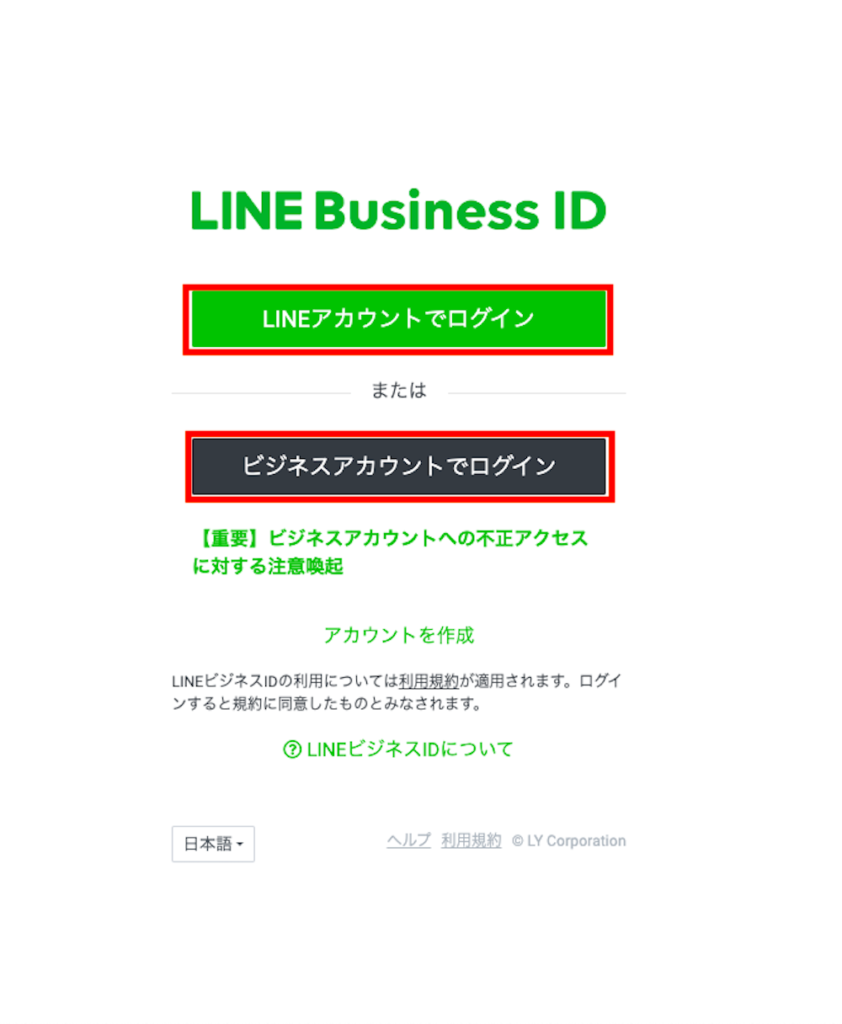
承認画面が表示されたら「承認」をクリックしましょう。「アカウントのメンバーに追加されました」と表示されたら成功です。
LINEビジネスIDの作成方法
LINEビジネスIDを持っていない場合は、ログイン画面から作成しましょう。
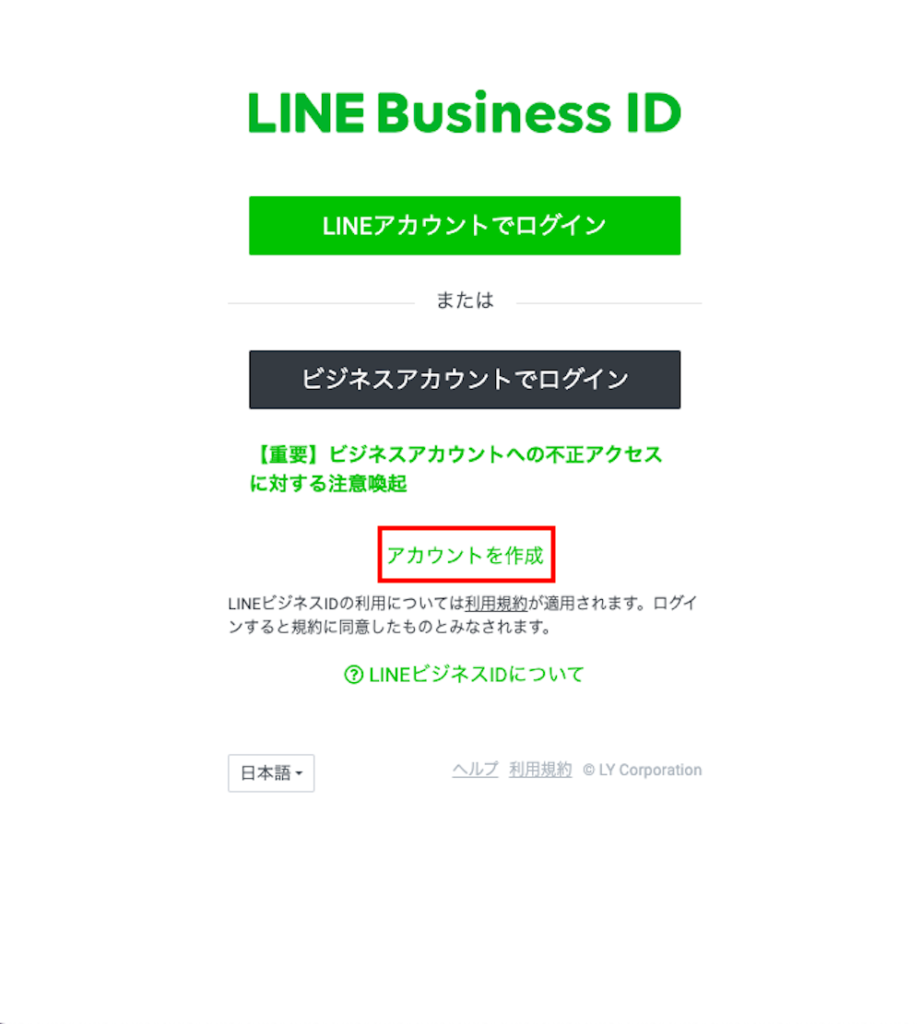
LINEアカウント、メールアドレス、それぞれの登録手順は下記のとおりです。
- 「LINEアカウントで登録」をクリック
- LINEに登録済みのメールアドレスとパスワードを入力
- 「ログイン」をクリック
- 認証番号を入力し「本人確認」をクリック
- LINEビジネスIDを作成をクリック
- 「メールアドレスで登録」をクリック
- メールアドレスを入力し登録用リンクを送信
- 登録用リンクを開き、名前とパスワードを入力
- 「私はロボットではありません」にチェックし「登録」をクリック
以下の記事では、LINEビジネスIDの登録方法を画像付きで詳しく解説しています。本記事を読んでも作成方法が分からない場合は、ぜひ参考にしてみてください。

LINE公式アカウントの管理者権限が追加できない原因と対策
LINE公式アカウントでメンバーを追加する際、エラーが発生したことはないでしょうか?本章では、エラーが発生する主な原因と、それぞれの対処法を紹介します。
認証URLの有効期限が切れている
メンバー追加の際に使用する認証用URLには有効期限が設定されており、発行から24時間以内に使用しないと無効になってしまいます。
そのため、メンバー追加をする際は、認証URLが発行されてから24時間以内に承認する必要があります。
認証用URLが有効期限を過ぎて無効になってしまった場合は、管理者に新しいURLを発行してもらいましょう。
登録メンバー数の上限に達している
LINE公式アカウントでは、「1つのアカウントに対してメンバー登録数が100人まで」という制限があります。このため、すでに100人のメンバーが登録されている場合、新たにメンバーを追加しようとするとエラーが発生します。
メンバー登録数の上限に達している場合は、不要なメンバーを削除し、空きを作ることで解決できます。
メンバーの削除や変更は「設定」の「権限管理」から行ってください。大人数でLINE公式アカウントの管理をしている場合は、定期的にメンバー整理を行い、新規メンバーを登録できる状態を維持しましょう。
下記の記事でも、メンバーの削除や変更方法をお伝えしています。パソコンでの削除方法、スマホでの削除方法をそれぞれ解説しているので、ぜひ参考にしてみてください。

すでに認証URLが使われている
LINE公式アカウントで発行される認証用URLは、1つのURLにつき1人しか使用できません。同じURLを複数人に送信してしまうと、最初に使用した人以外はエラーが発生します。
複数人を追加する場合は、人数分の認証URLを発行しそれぞれに送信する必要があります。
大人数に認証してもらうのは手間と時間がかかりますが、確実にメンバー追加を行えるように、人数分の認証URLを発行してもらいましょう。
LINE公式アカウントの管理者ができること
管理者になると、下記のすべての機能を利用できるようになります。
- メッセージ・LINE VOOM投稿の作成
- メッセージ配信・LINE VOOM投稿
- 分析の閲覧
- アカウント設定の変更
- メンバー管理
他のメンバーに対して権限を付与したり削除したりできる「メンバー管理」は、管理者だけが利用できる機能です。
管理者以外には、「運用担当者」「運用担当者(配信権限なし)」「運用担当者(分析の閲覧権限なし)」に振り分けできます。
なお、メンバー権限の種類については下記の記事で解説しています。それぞれの作業可能範囲を詳しく解説しているので、ぜひご覧ください。

また、LINE公式アカウントの情報漏洩を防ぐためにも、管理者をむやみに増やさないことが大切です。下記の記事では、LINE公式アカウントでできるセキュリティ対策を詳しく解説していますので、合わせてご覧ください。

LINE公式アカウントの管理者や運用担当者を抜けたい場合
セキュリティ上の理由から、LINE公式アカウントでは自分自身の権限を削除できません。
LINE公式アカウントの管理者や運用担当者が、何らかの理由で役割を終えることになった場合、管理者権限を持つ他のメンバーに、権限を削除してもらう必要があります。
1人しかいない管理者を削除したい場合は、他のメンバーに管理者権限を付与してから、削除してもらうしかありません。
まとめ|LINE公式アカウントの管理者に招待されたらログインしよう
LINE公式アカウントの管理者として招待された場合、まずは認証URLをクリックしてログインしましょう。
ただし、認証URLには24時間の有効期限があることや、メンバー登録は最大100人までしかできないこと、個別のURLを発行しなければならないことに注意してください。
また、LINE拡張ツール「L Message(エルメ)」を導入すると、複数人での運営がより便利になります。権限付与できる業務内容が34種類あり、メンバーに任せたい業務を細かく設定可能ですので、ぜひ無料から始められるL Message(エルメ)を有効活用してください。






